Windows11のパソコンを利用していると、急に動作が重くなったりフリーズして困ったことはないでしょうか? サイズの大きなファイルが溜まってしまい、ストレージの空き容量が少なくなるとパソコンの動作が重くなりがちです。
本記事では、Windows11の標準機能であるディスククリーンアップのご紹介と、簡単な操作で不要なファイルを削除することができるソフトウェア「4DDiG Duplicate File Deleter」をご紹介致します。
Windows11でディスククリーンアップを行う方法
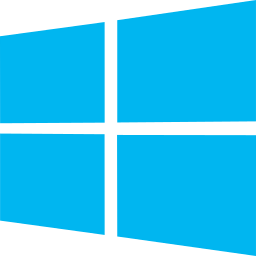
Windows11では、標準機能でディスクのクリーンアップを行うことが出来ます。
「Windowsボタン」を右クリック → 「設定」を選択します。
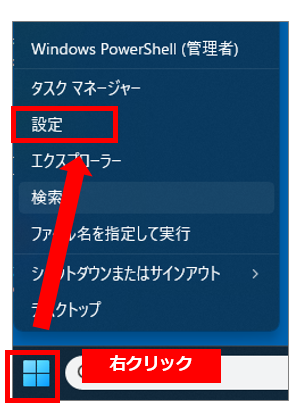
左メニューの「システム」より「ストレージ」を選択します。
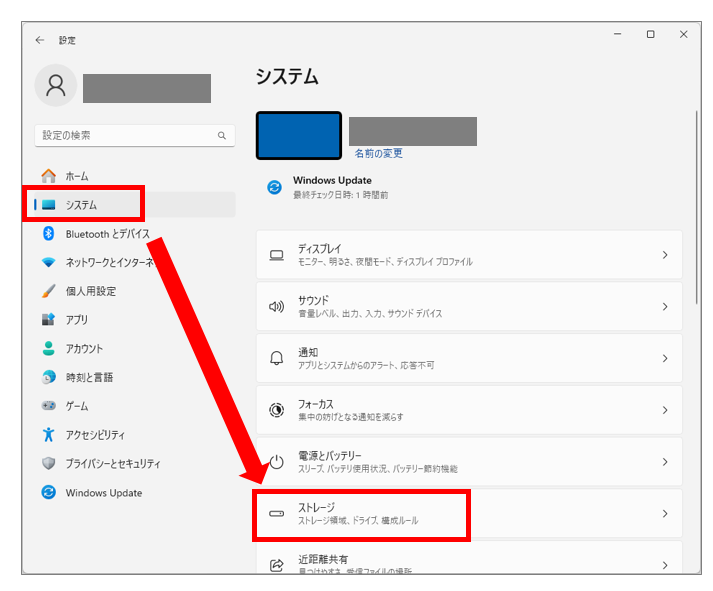
「一時ファイル」を選択します。
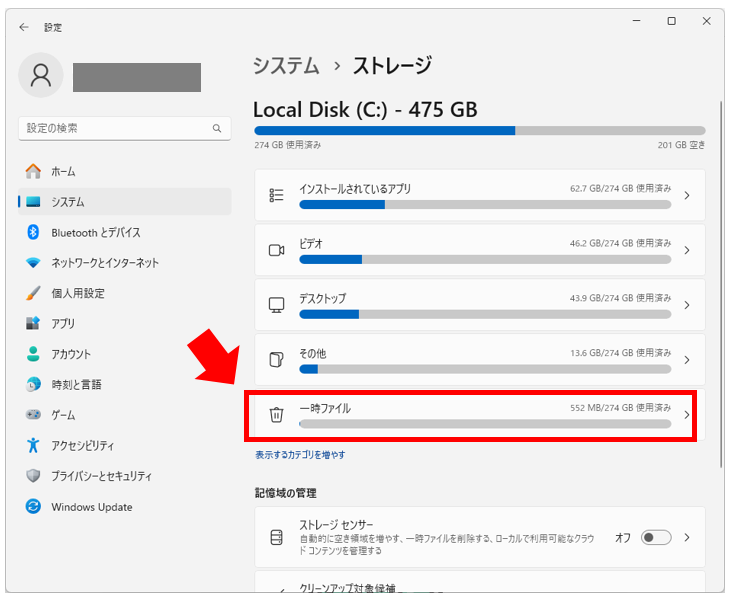
削除したいファイルにチェックを入れて「ファイルの削除」を選択します。
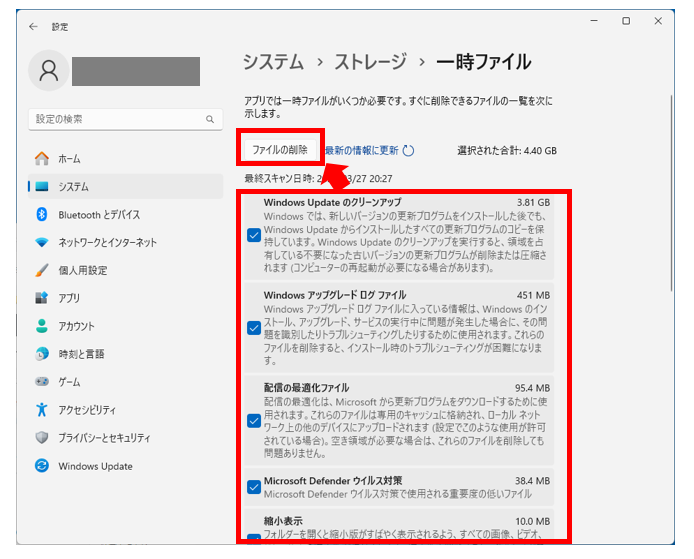
削除が完了するまでしばらく待ちます。
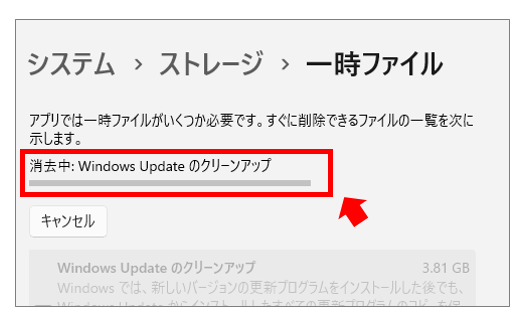
削除が完了したら、念のために再起動を行いPCの動きを確認しましょう。
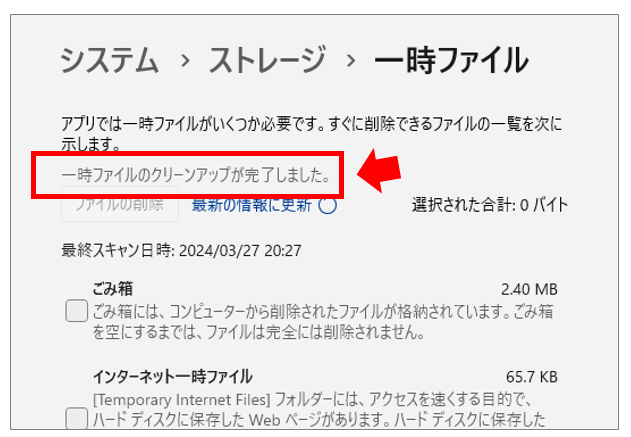
ディスククリーンアップで消してもよいもの
Windows11でクリーンアップを行う際は、削除する項目に注意が必要です。
例えばWindows10からWindows11へアップグレードした場合、PCで残っている「以前のWindowsのインストール」を削除してしまうとWindows10に戻すことが出来なくなります。
削除の項目は以下をご参考下さい。
・ Windows Updateのクリーンアップ
・ Windowsアップグレードログファイル
・ 配信の最適化ファイル
・ Microsoft Defenferウイルス対策
・ 縮小表示
・ Windowsエラー報告とフィードバックの診断
・ インターネット一時ファイル
・ ごみ箱
・ 一時ファイル
・ 一時Windowsインストールファイル
ディスククリーンアップを行うメリット
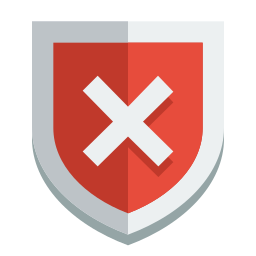
Windows11で定期的にディスククリーンアップを行うメリットとして、ファイルが整理され不要なファイルを簡単に削除することができます。また、ディスクの空き容量が増える事でシステムのパフォーマンスが向上し、セキュリティやシステムの安定性・バックアップ効率化などに効果があります。
Windows11で不要なファイルを効率的に削除する専用ソフト
Windows11のクリーンアップを簡単な操作で解決するには、専用のソフトウェアを利用することをオススメします。今回は、Windows11専用ファイル削除ソフト「4DDiG Duplicate File Deleter」をご紹介致します。
4DDiG Duplicate File Deleterとは?
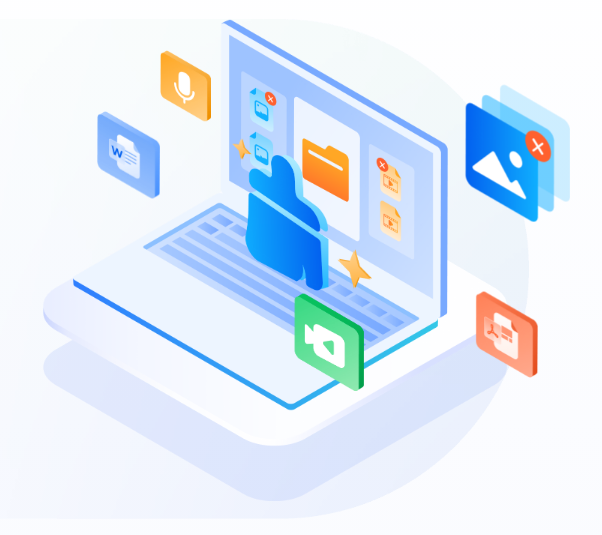
パソコンの修復・復元アプリ、ディスク管理ツールなどを提供する「Tenorshare 4DDiG社」が開発・販売する「4DDiG Duplicate File Deleter」は、簡単な操作で Windows Mac USBメモリ SDカード 外付けドライブ ネットワークドライブ Googleドライブ などの重複ファイルを検出して削除でき、ディスクの空き容量を増やしてシステムのパフォーマンスを向上させます。
【公式サイト】重複ファイル削除のおすすめアプリ—4DDiG Duplicate File Deleter
4DDiG Duplicate File Deleterの機能
不要ファイル削除ツール「4DDiG Duplicate File Deleter」は、Windows11の標準機能ディスククリーンアップでは対応できない重複ファイルの削除を行うことができ、次のような方におすすめです。
- 高速で重複ファイルや、大きなサイズのファイルを削除したい
- PCだけでなく、SDカードやポータブルHDDのデータを整理したい
- Googleドライブの不要なファイルを削除したい
- ディスクの空き容量を確保したい
- WindowsとMacに対応している
似ている画像の削除
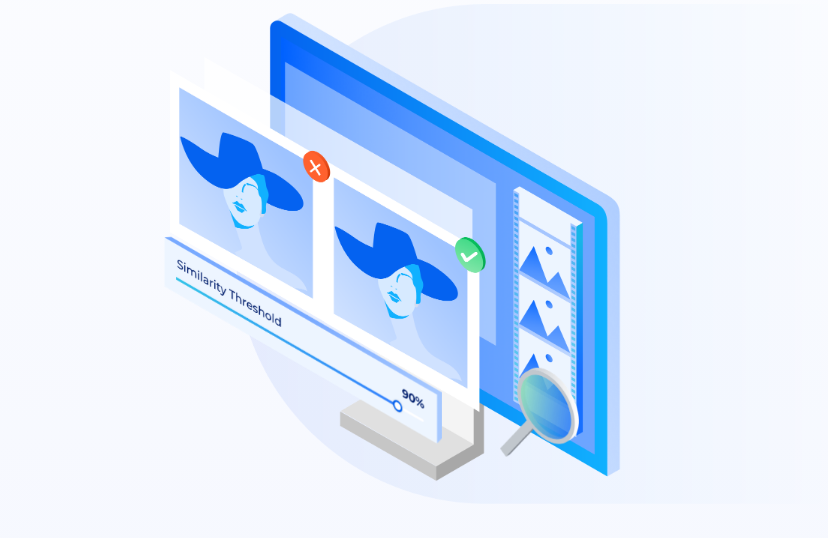
「4DDiG Duplicate File Deleter」では、不特定多数のデータより同じような画像を自動的に抽出し簡単な操作で削除することが出来ます。スマホで連写した画像データの整理にとても便利です。
Googleドライブの重複ファイルを削除
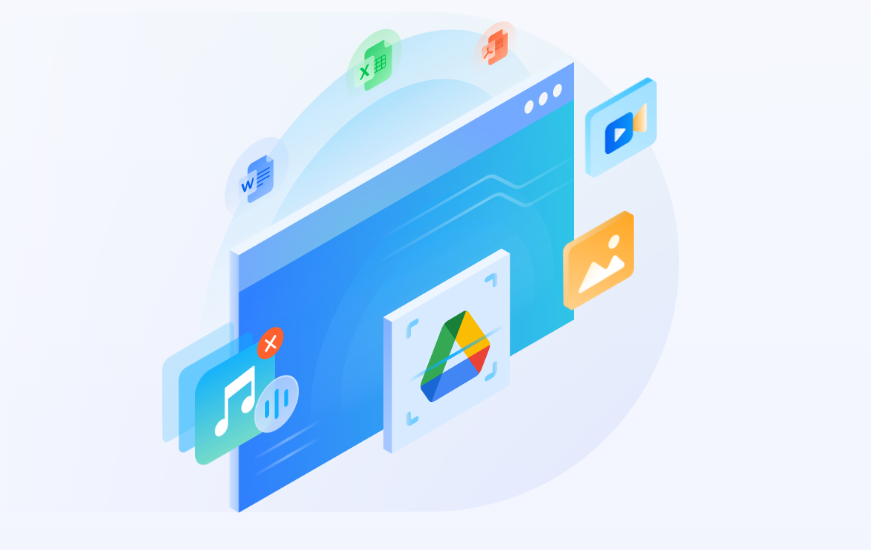
「4DDiG Duplicate File Deleter」では、Windows11やMacのパソコンだけでなくクラウドストレージである「Googleドライブ」の重複ファイルを削除でき、空き容量を増やすことができます。
【公式サイト】Googleドライブで重複ファイルを削除する方法
【公式サイト】Googleフォトの重複写真や動画を削除する裏ワザ
自動で重複ファイルを通知
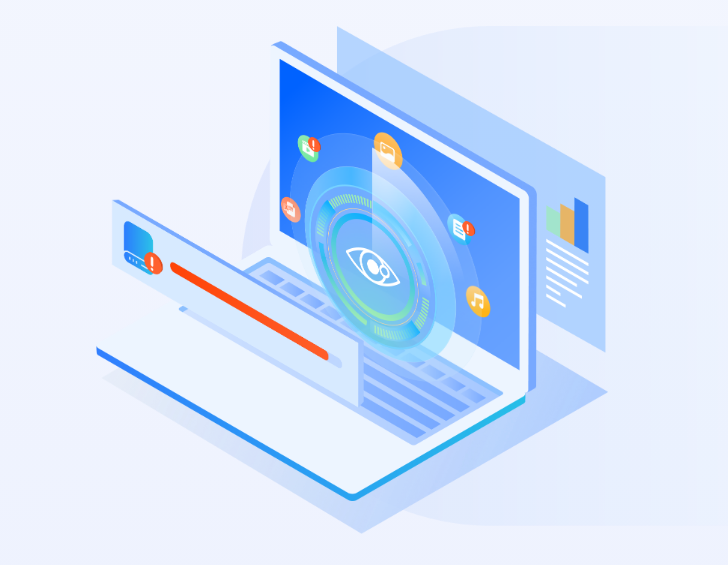
「4DDiG Duplicate File Deleter」では、手動で検索しなくても重複ファイルがフォルダ内に作成された場合に自動的通知できます。
4DDiG Duplicate File Deleterの技術仕様
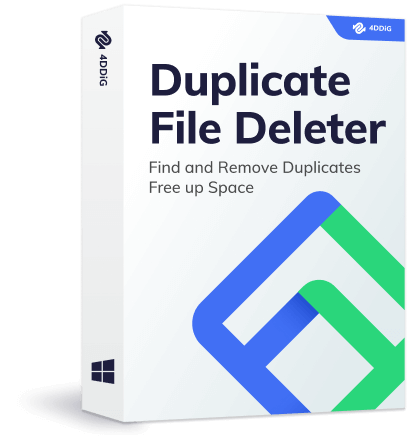
「4DDiG Duplicate File Deleter」は、WindowsとMacのパソコンに対応しています。
【公式サイト】4DDiG Duplicate File Deleter のシステム要件
Windows版
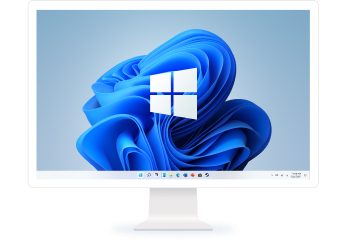
| OS | Windows 11/10/8.1/8/7 |
| CPU | 1GHz (32 ビット or 64 ビット) またはそれ以上 |
| メモリ | 512MBまたはそれ以上 |
| 空き容量 | 200MB以上の空き容量 |
| フォーマット | FAT16、FAT32、exFAT、NTFS |
【無料ダウンロード】4DDiG Duplicate File Deleter Windows版
Mac版
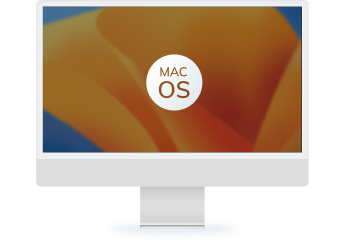
| OS | macOS 14 Sonoma、macOS 13 Ventura、macOS 12 Monterey、macOS 11 BigSur、macOS 10.15、macOS 10.14 (macOS Mojave)、mac OS X 10.13 (High Sierra)、10.12 (macOS Sierra)、10.11 (El Capitan) |
| CPU | 1GHz(32ビットまたは64ビット)またはそれ以上 |
| メモリ | 512MBまたはそれ以上 |
| 空き容量 | 200MB以上の空き容量があること |
| フォーマット | APFS、HFS+、FAT32、exFAT |
【無料ダウンロード】4DDiG Duplicate File Deleter Mac版
対応ストレージデバイス
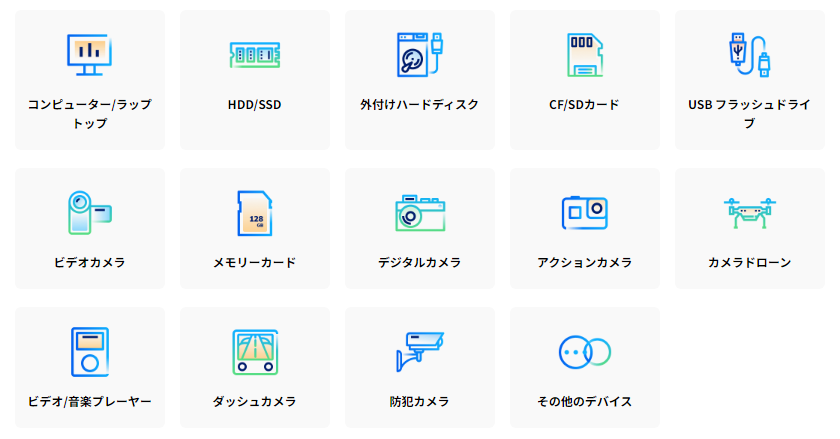
対応ファイルの拡張子
| 写真・画像 | CRW、 JPEG、 JPG、 PNG、 PSD、 RAW、 RGB、3DM、 3DMF、 3FR、 ABM、 AFX、 ANI、 ART、 ARW、 BIZ、 BLD、 BLEND、 BMP、 BOO、 BR5、 CAD、 CDR、 CDT、 CGM、 CIFF、 CLP、 CMX、 CONT、 CPT、 CR2、 CRW、 CUR、 CVX、 DCD、 DCF、 DCM、 DCR、 DGN、 DIB、 DNG、 DRW、 DS4、 DSC、 DT2、 DWF、 DWG、 DXF、EMF、 EMZ、 EPX、 ERF、 EXIF、 FH10、 FH11、FH7、 FH8、 FH9、 FLC、 FMZ、 FOV、 FPF、 FPX、 FUJI、 FXG、 FZB、 GDB、 GIF、 GMP、 GUE、 HCR、 HDP、 HDR、 HP、 HPG、 HPGL、HPI、 ICNS、 ICO、 IDML、 IFF、 IMG、 INDD、 INX、 IPX、 ISD、 ITC2、 IV、 JFIF、 JP2、 JPE、 JPEG、 JPG、 JPX、 K25、 KDC、 LBM、 LWO、 LWS、 MA、 MAX、 MB、 MDC、 MDI、 MDL、 MDX、 MEF、MINO、 MIX、 MNG、 MOS、 MRW、 MSP、 NCR、 NEF、 NRW、 OBJ、 ORF、 PAL、 PAT、 PBM、 PCS、 PCT、 PCX、 PEF、 PGM、 PIC、 PICT、 PICTCLIPPING、 PLT、 PNG、 POD、 PPM、 PSD、 PSP、 PSPIMGE、 PTX、 PXN、 QPT、 QXB、 QXD、 QXL、 RAF、 RAS、RAW、 RELS、 RGB、 RLE、 RTD、 RW2、 SCT、 SDR、 SDT、 SHP、 SKF、 SKP、 SR2、 SRF、 SRW、 STP、 SVG、 SVGZ、 TCW、 TGA、 THM、 TIF、 TIFF、 UFO、 VWX、 WBC、 WBD、 WBMP、 WBZ、 WEBP、 WMF、 WP、 ai、 clk、 YUV、 DDS、 X3F、 GPR、 FFF |
| 動画 | AMV、 AVI、 WMA、 MP4、 MPEG、 MKV、 FLV、 FLA、 MOV、M2TS、 M4V、 MPEG4、 MPG、 WMV、 3G2、 3GP、 3GP2、 3GPP、 ANM、 DVR-MS、 DXR、 EVO、 F4V、 FBR、 HDMOV、 HDTV、IVM、 M1V、 M2P、 M2T、 M2V、 M3U、 MOD、 ASF、 ASX、 AVS、 SRT、 STX、 SWF、 SWI、 TIX、 TOD、 TP、 TPR、 TS、 VOB、 VOD、 VP6、 VRO、 WEBM、 WM、 BIK、 CPI、 CSF、 DIVX、 DMSM、 DREAM、 DVDMEDIA、 DVM MOI、 MP2V、 MPE、 WMP、 WTV、 XLMV、 XVID、 MPV2、 MTS、 MXF、 OGA、 OGM、 OGV、 OGX、 OOG、 PLS、 PMG、 PSH、 PSS PVA、 QPL、 QT、 QTM、 RCPROJECT、 RM、 RMVB、 RP、 RT、 SCM、 SMI、 SMIL、 SMJPEG |
| 音声 | FLAC、 MP3、 OGG、 WAV、 WMA、 AA3、 AC3、 ACC、AAC、 AIFF、 ALAC、 PCM、 A52、 AA、 AFC、 AIF、 AIFC、 AM、 AMR、 APE、 M2A、 M3D、 M4A、 M4B、 AT3、 AU、 CAF、 CDA、 CPF、KPI、 KPL、 LSO、 M1A、 M4P、 MP1、 MP2、 MP3PRO、 MPA、 MPC、 MTM、 OMF、 PTF、 RPS、 S3M、 SC4、 SIB、 SMPL、 SND、 STM、 TAK、M4R、 MAC、 MID、 MIDI、 MKA、 MP、 MP+、 CUE、 CWP、 DMSA、 DMSE、 DSS、 DTS、 DTSWAV、 DVF、 EMP、 EMX、 FAR、 FBX、 FLP、 IT、 KAR RA、 RAM、 RFL、 RMI、 RMX、 RNS、 TTA、 UMX、 VOC、 VPM、 VQF、 XM |
| メール・アーカイブ | メール:MSG、 PST、 OST、 EML、 EMLX、 MBOX、BKL、 BKS、 BMS、 DBX、 DCI、 EDB、 MAIL、 MBX、 NSF、 OEB、 PAB、 PST、 WAB アーカイブ:7zip、 7Z、 WAR、 ZIP、 EXE、DEB、 GZ、 JAR、 KRYPTER、 LZA、 LZH、 MSI、 PF、 PKG、 PUP、 RAR、 SEA、 SFX、 ACE、 ALZ、 ARC、 ARJ、 BZ、 BZIP、 CAB、 DBS、SIT、 SITX、 SOR、 TAR、 TGZ、 ZIPX、 ZOO、 AFZ、 GZIP、 ISO、 DMG、 RPM、 EXE、 iso9660 |
| Office他 アプリケーション | DOC、 DOCX、 RTF、 XLS、 XLSX、 CSV、 PPT、 PPTX、 PPS、 PDF、 PDF/A、 XPS、 EPUB、POT、 PPSX、 PPTM、 PPSM、 POTX、 POTM、 DOT、 DOTX、 DOTM、ODT、 JIS、 KEY、 LOG、 MPS、 NUMBERS、 ODS、 ONE、 PAGES、 PPS、 PS、ODT、 OTT、 WordML、 XLSB、 XLT、 XLTX、 XLTM、 XLSM、 XML、 TSV |
| 他 | HTM、 HTML、 PHP、 ASPX、 CGI、 ELM、 IGY、 IQY、 JSP、 LDB、 MHT、 MHTML、RAW、 RELS、 RGB、 RLE、 RTD、 RW2、 SCT、 SDR、 SDT、 SHP、 SKF、 SKP、 SR2、 SRF、 SRW、 STP、 SVG、 SVGZ、 TCW、 TGA、 THM、 TIF、 TIFF、 UFO、 VWX、 WBC、 WBD、 WBMP、 WBZ、 WEBP、 WMF、 WP、 ai、 clk、 YUV、 DDS、 X3F、 GPR、 FFF |
4DDiG Duplicate File Deleter「重複ファイル削除」機能の使い方
今回は「4DDiG Duplicate File Deleter」を利用して、Windows11のパソコンで重複したファイルを見つけ出して簡単な操作で無駄なファイルを削除する方法をご紹介致します。
無料ダウンロードとインストール方法
不要ファイル削除ツール「4DDiG Duplicate File Deleter」のダウンロードとインストール方法は以下の通りです。※本記事は、Windows版としてご紹介致します。
以下のリンクより「4DDiG Duplicate File Deleter」のダウンロードページを表示します。
※Macの場合はタブを切り替えてください。
【公式サイト】4DDiG Duplicate File Deleter 無料ダウンロード
「無料ダウンロード」を選択し、ダウンロードファイルを任意の場所へ保存します。
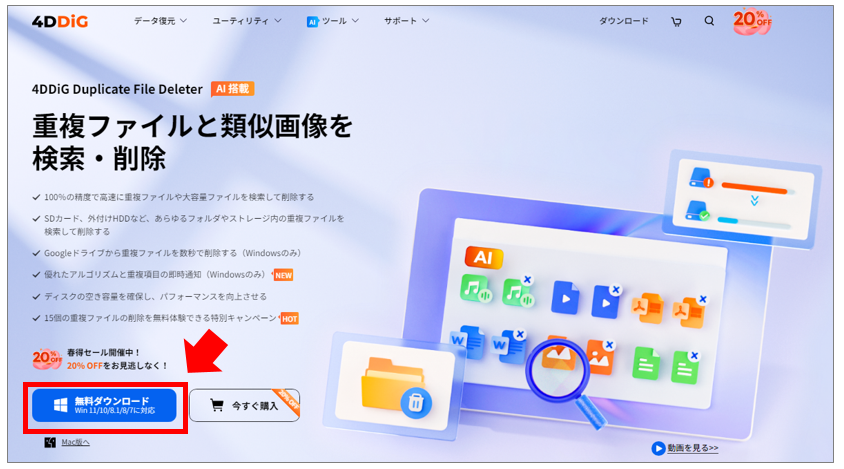

保存した「4ddig-duplicate-file-deleter_11711787081620322601.exe」ファイルをダブルクリックで実行します。
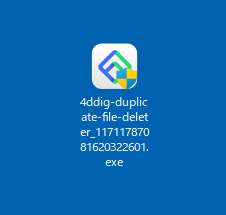
「インストール」を選択します。インストール先やオプションを変更したい場合は、「インストール設定」を選択し各項目を変更します。
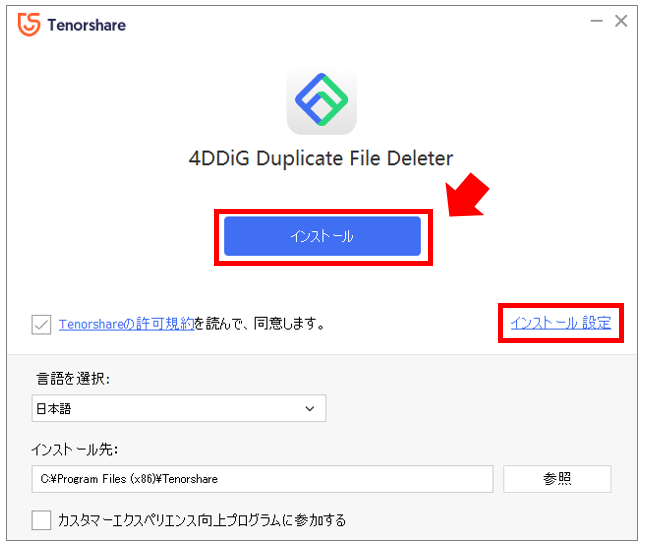
インストールが完了するまで、しばらく待ちます。
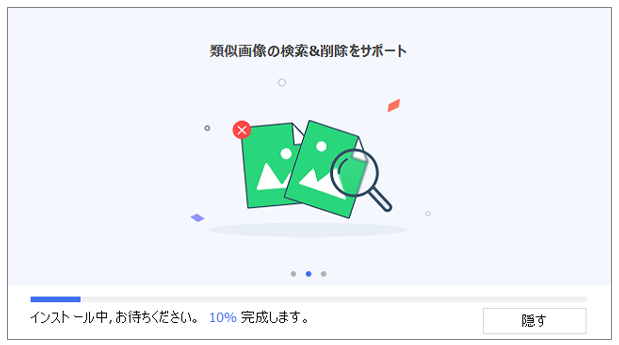
インストールに成功したら「開始」を選択します。
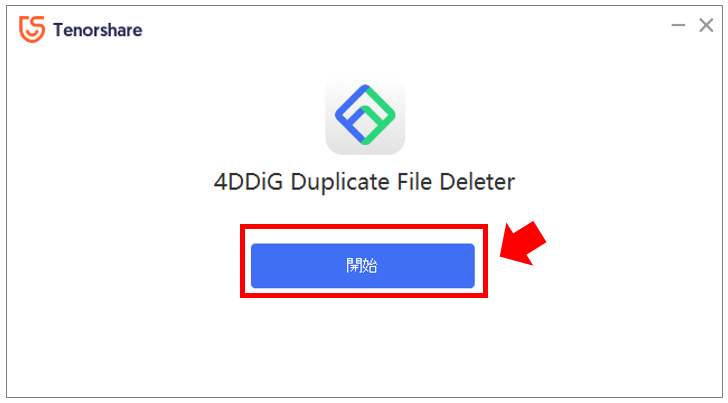
「4DDiG Duplicate File Deleter」が起動します。
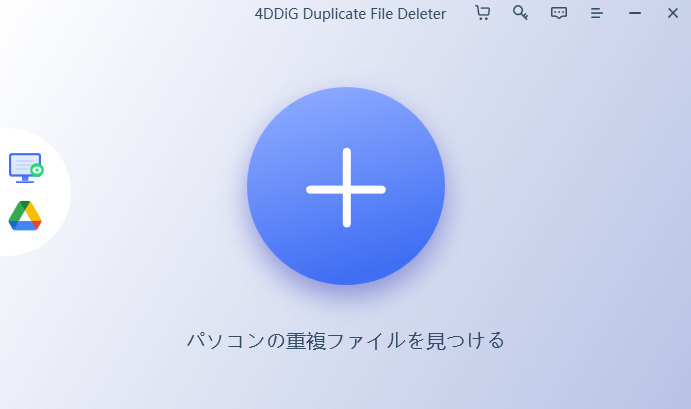
デスクトップ上に「4DDiG Duplicate File Deleter」のアイコンが作成されていることを確認します。
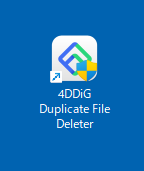
重複ファイルの削除方法
「4DDiG Duplicate File Deleter」はパソコンに保存してある重複ファイルを、簡単な方法で抽出して削除することが出来ます。
デスクトップの「4DDiG Duplicate File Deleter」アイコンをダブルクリックして起動します。
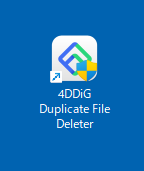
「+」ボタンをクリックして、重複するファイルを検索するフォルダを選択します。フォルダを画面にドラッグしてスキャンすることも可能です。
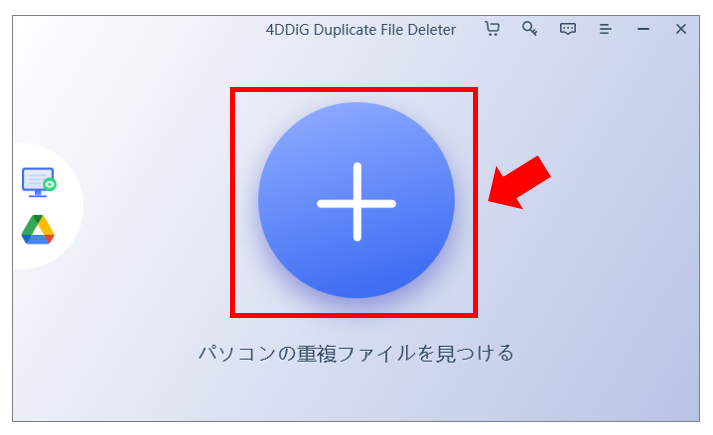
左下の「歯車マーク」をクリックすると詳細設定を行うことができます。「全般的」のタブは、検索ファイルのサイズを指定したり削除後の処理を選択することが出来ます。
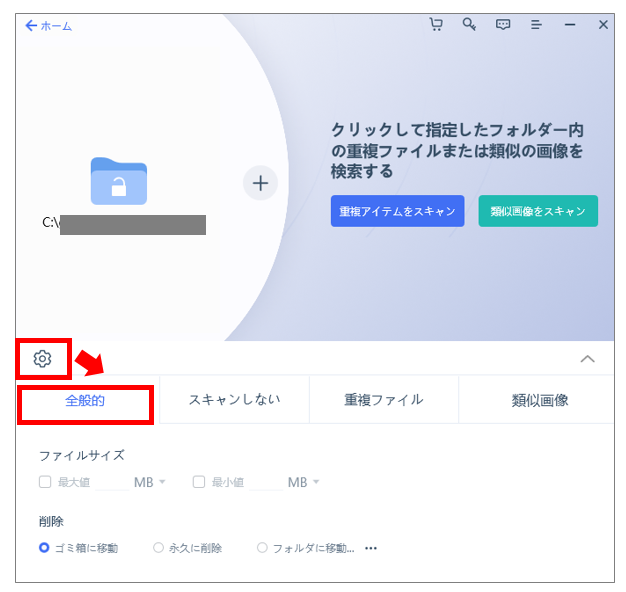
「スキャンしない」タブを選択すると、隠しファイル・0バイトファイル・システムファイルなど除外するファイルを選択することが出来ます。
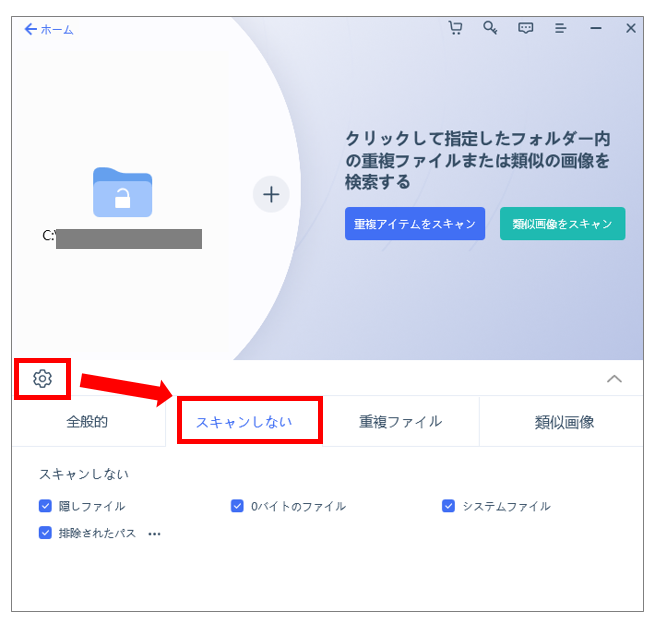
「重複ファイル」タブを選択すると、動画や画像・音楽や文書ファイルなどファイルの種類を指定して重複ファイルを抽出することが出来ます。
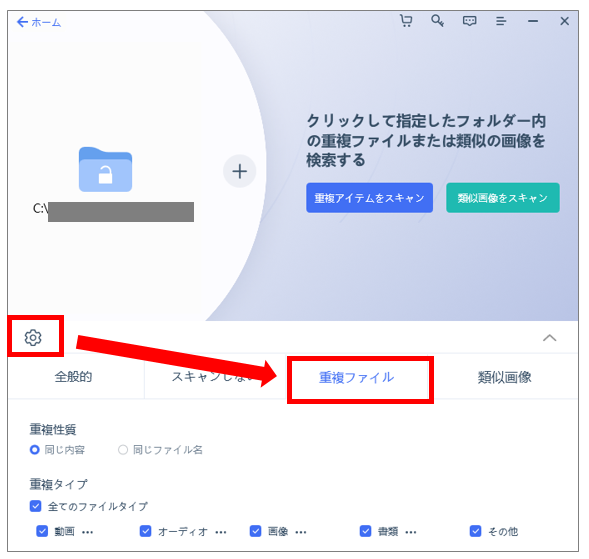
詳細設定のチューニング後、「重複アイテムをスキャン」を選択すると検索が開始されます。
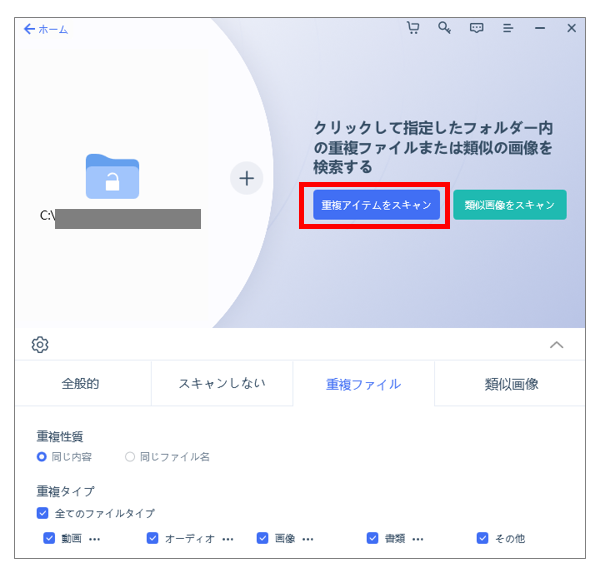
重複ファイルのスキャンが完了したら一覧が表示されます。右側のパネルで重複ファイルの数とサイズを確認し、削除したいファイルを選択して「削除」を選択します。
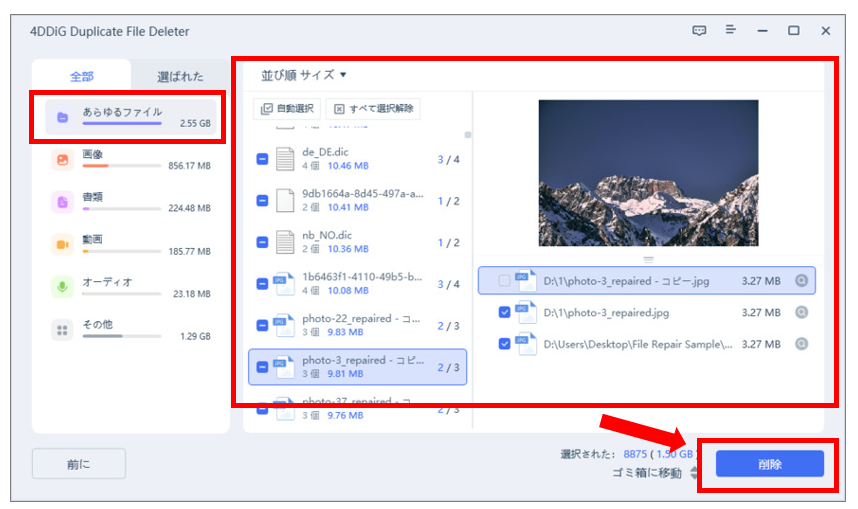
確認メッセージが表示されますので、問題なければ「はい」を選択して削除が完了します。
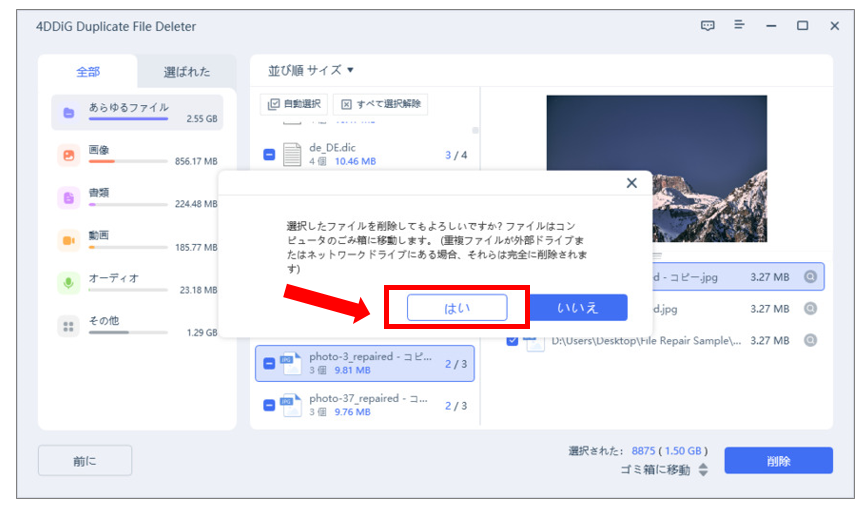
【公式サイト】Windows 11で重複ファイルを削除する方法
4DDiG Duplicate File Deleterの使用感レビュー
4DDiG Duplicate File Deleterのレビュー
ファイル整理が効率的
私は写真や音楽ファイルなどの大量のメディアファイルをパソコンに保存していますが、たくさんの重複ファイルが発生していました。このツールを使用すると、簡単に重複ファイルを見つけて削除することができます。私のストレージ容量が節約され、ファイル整理が効率的になりました。
素晴らしい
素晴らしいです!簡単に使用でき、高速で効果的に重複ファイルを見つけて削除することができます。私のコンピューターのパフォーマンスが向上し、ストレージ容量も節約できました。間違いなくおすすめです!
パソコンのデータ整理が便利に!
今回はPCやスマホ等のデータの整理をする際に利用させて頂いたのですが、とても便利に活用させて頂きました。ありがとうございました。
4DDiG Duplicate File Deleterのライセンス購入
「4DDiG Duplicate File Deleter」のすべての機能を利用するには「有料版のライセンス」が必要となります。
無料体験版と有料版の違い
無料版では、重複したファイルを15個まで削除することが可能です。無制限に利用したい場合は、有料版のライセンスを購入しましょう。
操作感や機能を無料体験版で確認し、有料版の購入を検討しましょう。
タイミングによってはキャンペーンを実施していますので、狙って購入しましょう。
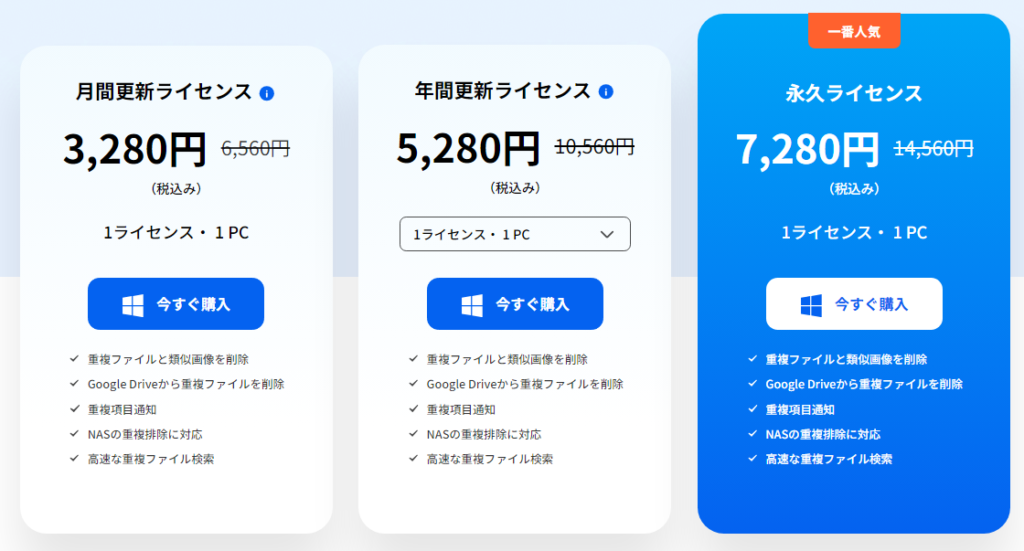
以下のリンクよりライセンスを購入しアカウントにライセンスを登録しましょう。
4DDiG Duplicate File Deleterの参考記事
Windows10のディスク使用率が100%になる場合の解消法5選
まとめ
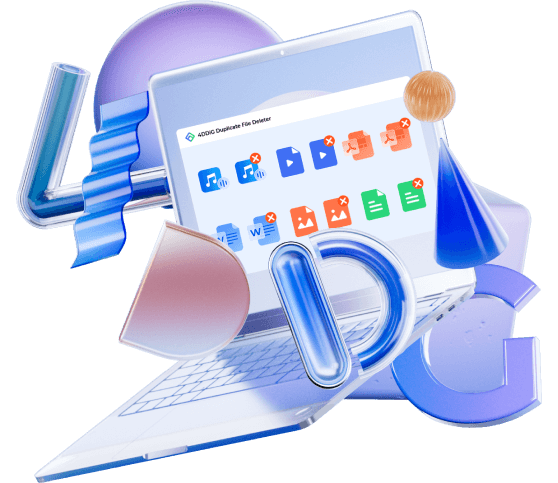
今回は簡単な操作でパソコンの重複ファイルを削除することができる「4DDiG Duplicate File Deleter」をご紹介しました。Windows11やMacのパソコンで体験版から利用してみましょう。
【公式サイト】4DDiG Duplicate File Deleter 無料ダウンロード
こんな方にオススメ
- 高速で重複ファイルや、大きなサイズのファイルを削除したい
- PCだけでなく、SDカードやポータブルHDDのデータを整理したい
- Googleドライブの不要なファイルを削除したい
- ディスクの空き容量を確保したい
- WindowsとMacに対応している

